随着科技的发展,电脑已经成为我们生活中必不可少的工具之一。在使用电脑的过程中,难免会遇到系统崩溃、病毒感染等问题。而重装系统是解决这类问题的有效办法之一。本文将详细介绍如何使用U盘来安装系统,并解决在联想笔记本上安装系统时可能遇到的一些常见问题。

一、准备工作:检查U盘和笔记本的兼容性
在开始安装系统之前,我们首先要确保选择的U盘与联想笔记本兼容。在购买U盘时,最好选择质量可靠、容量适中的产品。同时,还需要检查笔记本是否支持从U盘启动。
二、制作启动U盘:选择合适的工具并操作步骤
1.关闭联想笔记本,并插入准备好的U盘。

2.下载并安装制作启动U盘的工具,如UltraISO、rufus等。
3.打开制作工具,选择U盘作为启动盘,并加载系统镜像文件。
4.点击“开始制作”按钮,等待制作过程完成。
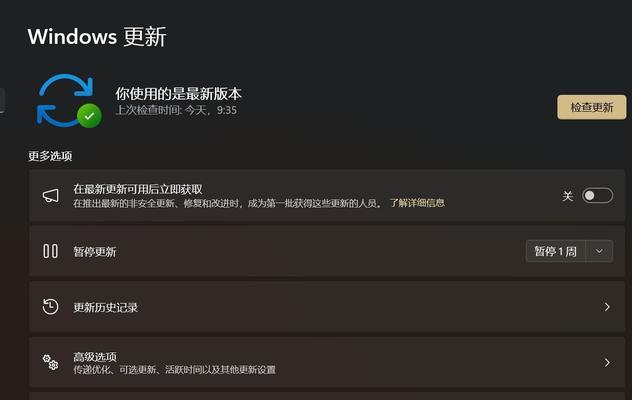
三、BIOS设置:修改联想笔记本启动顺序
1.启动笔记本,按下相应的快捷键(通常是F2或Del键)进入BIOS设置界面。
2.在BIOS设置界面中,找到“启动顺序”或“Boot”选项,并将U盘设为第一启动项。
3.保存修改并退出BIOS设置。
四、安装系统:按照引导界面操作
1.重新启动笔记本,系统会自动从U盘启动。
2.在引导界面中,选择合适的语言、时区和键盘布局等设置。
3.点击“安装”按钮,按照提示进行分区、格式化等操作。
4.等待系统安装完毕,并根据需要进行一些个性化设置。
五、驱动安装:更新联想笔记本的驱动程序
1.安装系统完成后,联想笔记本可能会出现部分硬件驱动失效的情况。
2.打开联想官方网站,下载并安装最新的驱动程序。
3.重启笔记本,确保所有硬件正常工作。
六、常见问题解决:遇到问题时如何应对
1.问题一:无法从U盘启动
解决方法:检查BIOS设置是否正确,确保U盘已正确制作为启动盘。
2.问题二:安装过程中出现错误提示
解决方法:根据错误提示,尝试重新制作启动U盘或更换系统镜像文件。
3.问题三:无法找到硬盘或分区
解决方法:在安装界面中,点击“加载驱动程序”并选择硬盘控制器驱动。
七、注意事项:安装过程中需注意的细节
1.确保笔记本电源充足,避免在安装过程中断电。
2.关闭杀毒软件等后台程序,以免干扰安装过程。
3.提前备份重要文件,防止数据丢失。
八、安全问题:防止系统被病毒感染
1.在安装系统前,先使用病毒查杀工具对U盘进行全盘扫描。
2.安装系统后,即时更新操作系统补丁,并安装可信的杀毒软件。
九、优化设置:提高联想笔记本的性能
1.关闭不必要的启动项和服务,减少系统开机时间。
2.安装必要的软件,并定期清理垃圾文件和注册表。
十、备份数据:重装系统前的重要准备工作
在重装系统之前,务必备份重要的文件和数据,以免造成不可恢复的损失。
十一、系统激活:保证系统的合法性
1.重装系统后,按照提示激活系统。
2.如果使用的是正版授权软件,可以在联想官方网站上购买合法的激活码。
十二、安装完成:重新配置联想笔记本
1.重新启动联想笔记本,根据个人需求进行一些必要的设置。
2.安装必要的软件和驱动,以及个人常用的工具和应用程序。
十三、问题排查:出现异常时如何解决
1.如果在使用新系统时遇到异常情况,可以尝试重新安装或恢复系统。
2.如有需要,可以咨询专业人士或联系联想客服寻求帮助。
十四、定期维护:保持系统的稳定性
1.定期更新操作系统和驱动程序。
2.清理垃圾文件和注册表,优化系统性能。
3.定期进行病毒查杀,确保系统安全。
十五、简单易懂的教程助你轻松安装系统
通过本文提供的联想笔记本U盘安装系统教程,相信读者已经能够轻松掌握这一技巧。在安装系统过程中,遇到问题也能够通过本文中的常见问题解决方法找到答案。希望读者们能够成功地完成系统安装,并保持联想笔记本的稳定性和安全性。





